آموزش اتصال به سیسکو وی پی ان خرید سیسکو برای ویندوز
آموزش اتصال سیسکو در ویندوز
Connect Cisco AnyConnect on Windows
ابتدا اقدام به خرید اکانت سیسکو نمایید، بعداز خرید اکانت به شما نام کاربری، رمزعبور و سرور سیسکو جهت اتصال داده میشود
بعداز خرید اکانت Cisco VPN میتوانید از طریق آموزش زیر به راحتی متصل گردید :
1- برای قدم اول اقدام به نصب برنامه سیسکو برای ویندوز نمایید
2- بعداز نصب برنامه سیسکو ، مطابق عکس روی آیکون برنامه Cisco AnyConnect کلیک کنید
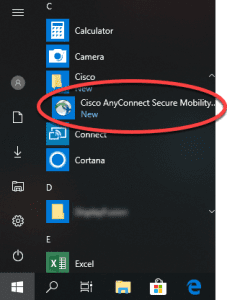
3- بعداز اجرا کردن برنامه، روی گزینه تنظیمات کلیک کنید
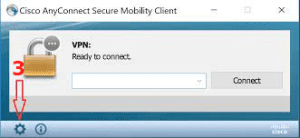
خرید cisco ویندوز
4- تیک گزینه Block Connections To Untrusted Servers را در قسمت تنظیمات مانند عکس زیر بردارید و پنجره را ببندید
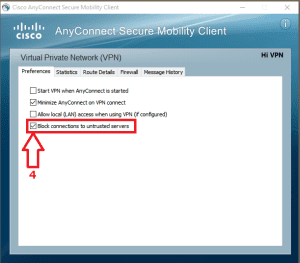
5- یکی از آدرس سرورهای سیسکو را که به شما داده رو مطابق عکس در قسمت مورد نظر وارد کنید و سپس دکمه Connect را بزنید
توجه : آدرس سرور را باید بدون http:// و / وارد کنید، در صورتی که کپی و پیست کنید، معمولا http:// وارد میشود که باید بردارید از اول آدرس سرور
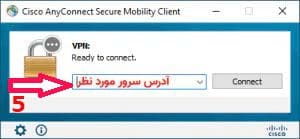
6- نام کاربری اکانت خریداری شده را وارد نمایید و سپس روی گزینه ok کلیک کنید، سپس رمزعبور خود را نیز وارید کنید و ok کنید
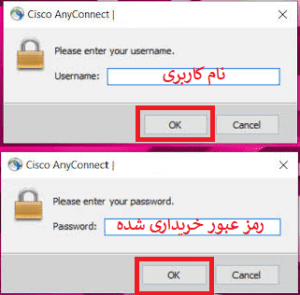
اگه همه موارد را درست وارد کرده باشید، و مشکل خاصی روی ویندوز شما نباشد، مانند عکس زیر به سرورهای پرسرعت سیب وی پی ان متصل شده اید
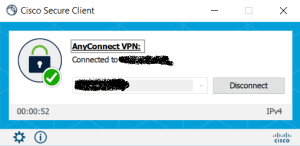
توجه :در صورتی که در اتصال با برنامه سیسکو مشکل داشتید، میتوانید با برنامه اپن کانکت هم در ویندوز امتحان نمایید، برای دیدن آموزش OpenConnect کلیک کنید
خرید vpn پرسرعت ویندوز
بهترین وی پی ان ویندوز, خرید cisco, خرید cisco برای ویندوز, خرید vpn برای ویندوز, خرید فیلترشکن ویندوز, وی پی ان ویندوز, آموزش اتصال cisco روی win, آموزش اتصال سیسکو در ویندوز
برچسب خوردهبهترین وی پی ان ویندوزخرید ciscoخرید cisco برای ویندوزخرید vpn برای ویندوزخرید vpn پرسرعت ویندوزخرید اکانت cisco anyconnectخرید اکانت cisco secure clientخرید سرور cisco anyconnectخرید سرویس ciscoخرید سیسکو وی پی انخرید فیلترشکن windowsخرید فیلترشکن ویندوزسیسکو برای ویندوزوی پی ان برای windowsوی پی ان ویندوز